Cómo activar notificaciones en WhatsApp en Android
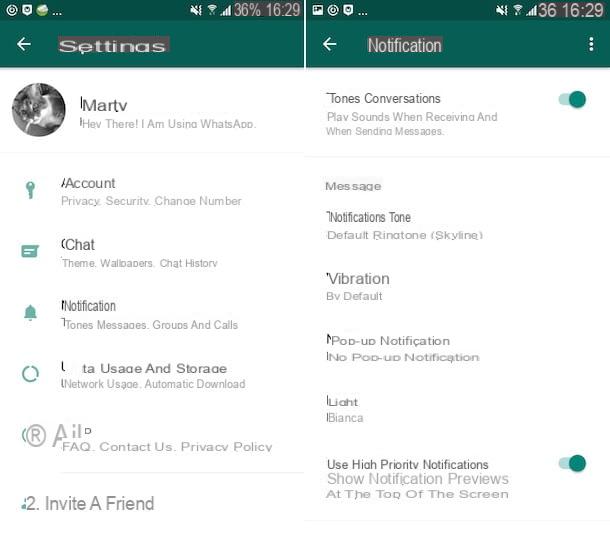
Te gustaria entender cómo activar las notificaciones de whatsapp en android? Luego sigue las instrucciones a continuación, que son válidas para los dispositivos de todos los fabricantes: que quieres saber cómo activar las notificaciones de WhatsApp en Huawei, Samsung o cualquier otro teléfono inteligente / tableta equipado con el sistema operativo de robot verde, los pasos que debe seguir son los mismos.
Así que toma tu dispositivo, desbloquéalo, accede al cajón y seleccione elicono de whatsapp. En la pantalla que se le muestra en este punto, toque el botón con i tres puntos verticalmente ubicado en la parte superior derecha, seleccione el elemento ajustes en el menú que se abre, toque el elemento Notificaciones y ajuste las distintas configuraciones disponibles, según sus necesidades y preferencias.
Más precisamente, si desea que se reproduzcan sonidos cuando reciba y envíe mensajes, abra ON el interruptor ubicado al lado del artículo Tonos de conversación, mientras que para elegir el tono de llamada para las notificaciones, el tipo de vibración que se aplicará, si mostrar notificaciones emergentes, si hacer que el dispositivo en uso emita una notificación de luz y / o si usar siempre notificaciones de alta prioridad, actuar en el varias opciones disponibles en pantalla, correspondientes a las secciones Messaggi, Gruppi e Llamada.
¿Ha realizado algún cambio en la configuración de notificación predeterminada y desea restaurar la configuración predeterminada? Se puede hacer. Para ello, luego de llegar al apartado relativo a las notificaciones de WhatsApp, presione el botón con i tres puntos verticalmente ubicado en la parte superior derecha y seleccione el elemento Restablecer notificaciones en el menú que se abre, luego confirme sus intenciones tocando el elemento reajustar en respuesta a la advertencia que apareció en la pantalla.
Si procede como he indicado anteriormente, las notificaciones de WhatsApp no deberían estar activadas o, en todo caso, si desea gestionar las notificaciones de forma aún más profunda, puede intervenir previamente en la configuración de Android, pasando a habilitar ellos. Para hacer esto, seleccione el icono de ajustes (el que tiene la forma de rueda de engranaje) que encuentras en cajón, toca la redacción Notificaciones presente en la pantalla que se muestra y luego en ese WhatsApp de la lista que aparece.
En este punto, continúe ON el interruptor que encuentras al lado del artículo Permitir notificaciones Y eso es. Si lo desea, nuevamente desde la pantalla en cuestión, también puede optar por mostrar notificaciones sin sonido y hacerlas visibles o no en la pantalla de bloqueo, actuando respectivamente sobre las opciones Mostrar sin sonido e En la pantalla de bloqueo.
Cómo activar notificaciones en WhatsApp en iPhone
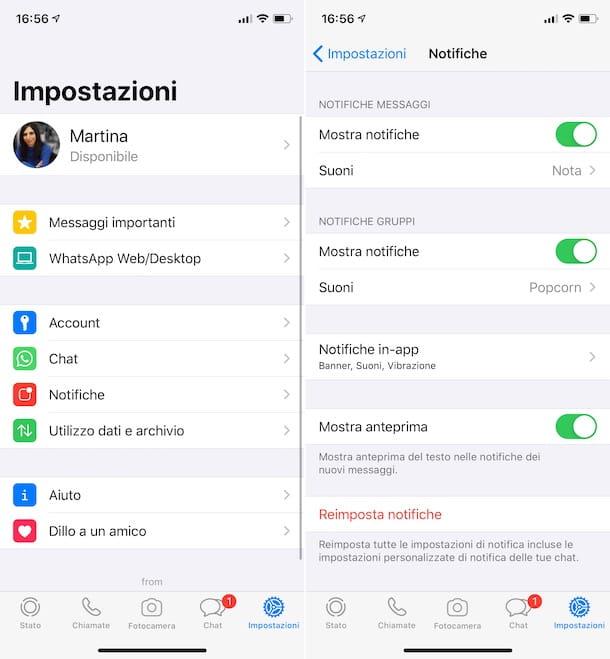
Veamos ahora cómo activar notificaciones en WhatsApp en iPhone. Para realizar la operación en cuestión, primero coge tu smartphone de la marca Apple, desbloquéalo, accede al Pantalla de inicio y seleccione elicono de whatsapp.
En la pantalla que se le muestra en este punto, toque el elemento ajustes ubicado en la parte inferior derecha, luego seleccione la redacción Notificaciones e intervenir en las opciones visibles en pantalla, en función de sus necesidades y preferencias.
Más precisamente, si desea que las notificaciones sean visibles y / o si desea habilitar sonidos para ellas, ajuste los parámetros adjuntos a las secciones Notificaciones de mensajes e Notificaciones grupales. En cambio, tocando la voz Notificaciones en la aplicación, puede elegir si desea habilitar y cómo se abren las notificaciones cuando WhatsApp no es la aplicación en primer plano. También puede determinar si desea obtener una vista previa de las notificaciones a través del interruptor Mostrar vista previa.
Luego, si ha realizado cambios en la configuración predeterminada de las notificaciones de WhatsApp y desea restaurar los valores predeterminados, siempre puede hacerlo desde la sección de configuración de la aplicación dedicada a las notificaciones anterior, tocando el elemento Restablecer notificaciones y confirmando cuáles son tus intenciones, tocando la redacción reajustar.
Si procediendo como indiqué anteriormente no puedes activar las notificaciones de WhatsApp o deseas administrarlas de una manera aún más profunda, te informo que puedes hacerlo actuando en la configuración de iOS. Para hacer esto, toque el icono ajustes (el que tiene la forma de rueda de engranaje) que encuentra en la pantalla de inicio y y, en la siguiente pantalla, toque el elemento Notificaciones.
Ahora, seleccione WhatsApp de la lista de aplicaciones debajo del elemento Estilo de notificación, ascender ON el interruptor al lado del artículo Permitir notificaciones y ajustar el resto de las configuraciones disponibles, eligiendo el tipo de alertas a usar, si activar sonidos e insignias, si mostrar vistas previas y si agrupar notificaciones.
Cómo activar notificaciones en WhatsApp en Apple Watch
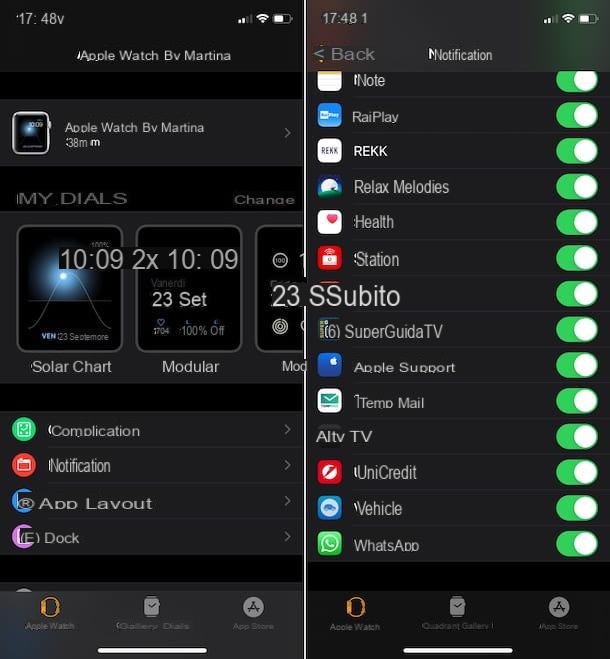
Si también posee un Apple Watch, Siento decirte que la aplicación de WhatsApp no está oficialmente disponible para el reloj de la “manzana mordida”. Sin embargo, esto no significa de ninguna manera que no pueda recibir notificaciones de la famosa aplicación en su reloj inteligente. De hecho, basta con activar la duplicación en el iPhone y ya está.
Más precisamente, lo que debe hacer para activar notificaciones en WhatsApp en Apple Watch es proporcionar ante todo una conectar tu smartwatch al iPhone, como te expliqué en mi guía sobre el tema.
A continuación, debe abrir la aplicación. Vea el video en tu "iPhone de", toca el texto Notificaciones anexo a la sección Apple Watch y seguir ON el interruptor que encuentras al lado del artículo WhatsApp, en la sección Alertas duplicadas. Para obtener más información sobre esto, consulte mi guía específica sobre cómo poner WhatsApp en Apple Watch.
Cómo activar notificaciones en WhatsApp en la computadora
Ahora veamos qué se necesita hacer para tener éxito activar notificaciones en WhatsApp en la computadora, utilizando el cliente para Windows y macOS del servicio o la versión Web relativa, encontrará todo lo explicado en detalle a continuación.
Cómo activar notificaciones en WhatsApp en el cliente de WhatsApp

Si desea saber cómo activar las notificaciones de WhatsApp actuando en el cliente de computadora, lo primero que debe hacer es iniciar la aplicación, llamándola desde el menú Inicio (en Windows) o desde Launchpad (en macOS).
En este punto, si aún no lo ha hecho, escanee el Código QR que se le muestra en la pantalla, para poder conectarse a su cuenta. Si no sabe cómo hacerlo, abra la aplicación WhatsApp en su teléfono inteligente y haga esto: si está usando Android, presione el botón con i tres puntos verticalmente en la parte superior derecha y seleccione el elemento web WhatsApp del menú propuesto; mientras que si estás usando iPhone toca la redacción ajustes colocado en la parte inferior derecha y luego eso web WhatsApp. Luego, escanee el código QR que ve en la ventana de WhatsApp en la PC con la cámara del teléfono móvil y listo. Para obtener más detalles, puede leer mi guía sobre cómo usar WhatsApp en la PC.
Una vez que haya iniciado sesión en WhatsApp desde su computadora, haga clic en el botón (...) (en Windows) o el que tiene la flecha hacia abajo (en macOS) que encuentra en la parte superior izquierda de la ventana, luego seleccione el elemento ajustes en el menú que se abre y haga clic en la redacción Notificaciones.
Luego active las notificaciones colocando una marca de verificación en la casilla junto a la redacción Alertas de escritorio, para que las notificaciones sean visibles en la pantalla, y junto a eso sonidos, para habilitar también alertas sonoras. Si desea asegurarse de que cuando reciba una notificación en el escritorio, la vista previa del mensaje también esté visible, marque también la casilla junto al elemento Mostrar vista previa.
También asegúrese de que en el menú desplegable Desactive las alertas y los sonidos para en la parte inferior, no se selecciona ninguna opción, de lo contrario las notificaciones se silenciarán durante el período de tiempo indicado.
Si procediendo como te acabo de indicar no deberías poder activar las notificaciones en WhatsApp en tu ordenador o en todo caso si quieres gestionarlas con mayor precisión, te informo que puedes hacerlo actuando desde la configuración del sistema operativo.
Para ser específico, si está utilizando Windows 10, Haga clic en Botón de inicio (el que tiene el bandera de windows) que encuentras en el barra de tareas y haga clic en el icono en el menú que se abre ajustes (el que tiene el rueda de engranaje). En la ventana que aparece en el escritorio, seleccione el elemento Sistema y la opción Notificaciones y acciones que encuentras en la barra lateral izquierda.
Por lo tanto, identifique WhatsApp en la lista de programas de la derecha y aparece En el interruptor correspondiente. Para una gestión más profunda de las notificaciones, entonces, seleccione el nombre de la aplicación y, usando la siguiente pantalla, elija si mostrar notificaciones en el centro de notificaciones, si hacer visibles los banners, si reproducir sonidos, etc.
Si esta usando MacOSEn su lugar, haga clic en el icono de Preferencias del Sistema (el que tiene el rueda de engranaje) que encuentras en el Barra de muelle, luego haga clic en el elemento Notificaciones presente en la ventana que se abrió en el escritorio y seleccione WhatsApp de la lista de aplicaciones de la izquierda.
En este punto, continúe ON la palanca ubicada al lado de la redacción Permitir notificaciones de WhatsApp colocado a la derecha y eso es todo. Para tener aún más control, también puede elegir el estilo de la alerta, decidir si las notificaciones son visibles en la pantalla bloqueada, si activar la vista previa y cuándo, etc.
Cómo activar notificaciones en WhatsApp Web
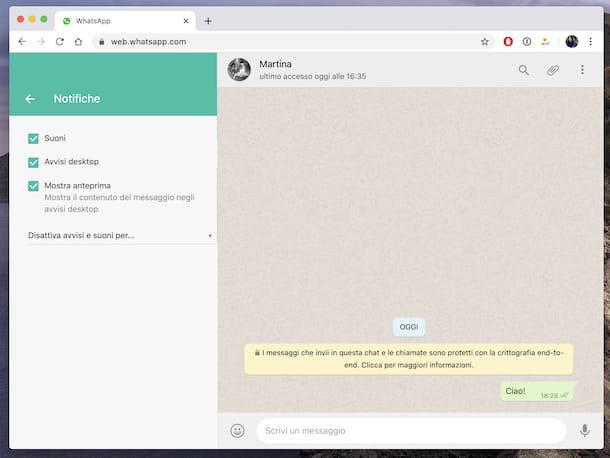
Si lo que se pregunta es cómo activar las notificaciones web WhatsApp, en cambio, en primer lugar accede al servicio, abriendo el navegador que usas habitualmente para navegar por la Red desde tu PC, yendo a la página de inicio del servicio de mensajería y, si aún no lo has hecho, escaneando el Código QR en la pantalla, siguiendo las instrucciones que te di en el paso anterior.
Una vez que haya iniciado sesión, haga clic en el botón con i tres puntos verticalmente presente en la parte superior derecha y seleccione el elemento ajustes en el menú que se abre, luego haga clic en el elemento Notificaciones en el menú de la izquierda y coloque una marca de verificación en la casilla junto a la redacción Alertas de escritorio, para que las notificaciones sean visibles en la pantalla, y junto a eso sonidos, para habilitar también las alertas sonoras. Si desea asegurarse de que, cuando reciba una notificación en el escritorio, la vista previa del mensaje también sea visible, marque también la casilla junto a la redacción Mostrar vista previa.
En el caso de que, procediendo como he indicado anteriormente, las notificaciones de WhatsApp Web no deban estar activadas o, en todo caso, para un control más en profundidad de las mismas, puedes ir a actuar sobre la configuración del navegador en uso. .
- Si está utilizando Chrome, haga clic en el botón con i tres puntos verticalmente ubicado en la parte superior derecha, seleccione los elementos ajustes, Configuración del sitio e Notificaciones, haga clic enURL web de WhatsApp y actuar sobre las opciones disponibles.
- Si está usando Firefox, haga clic en el botón con el líneas horizontalmente colocado en la parte superior derecha y luego en el elemento opciones adjunto al menú que se abre, luego haga clic en el elemento Privacidad y seguridad (izquierda), presione el botón ajustes que encuentras en correspondencia con la redacción Notificaciones en el apartado permisos disponible a la derecha, seleccione elURL web de WhatsApp y haga uso de las opciones disponibles.
- Si está utilizando Microsoft Edge, haga clic en el botón (...) en la parte superior derecha, seleccione el elemento ajustes en el menú que aparece y luego eso Permisos del sitio presente a la izquierda. En este punto, seleccione el elemento Notificaciones (derecha), haga clic en elURL web de WhatsApp y aproveche las opciones disponibles.
- Si está utilizando Safari, haga clic en el menú Safari, arriba a la izquierda, luego en el elemento Pref Renze adjunto a él y, en la ventana que se abre, en la tarjeta Sitios web. Seleccione, por tanto, la redacción Notificaciones de la barra lateral izquierda y cambie las opciones disponibles a la derecha. junto aURL web de WhatsApp.


























